동영상 편집툴이 다양하지만 기존 사용자들의 경우 익숙한 다음팟인코더 사용을 유지하고 있지만 현재 공식적으로는 팟인코더의 지원이 종료되었습니다. 더이상 업데이트되지 않으므로 구버전을 이용해야하며 영상에 따라 인코딩의 문제가 있을수 있습니다.

다음팟인코더 구버전의 경우 아직 다운로드가 가능합니다. 다운로드 및 사용방법을 참고하세요.
다음팟인코더 특징
다음팟인코더는 손쉬운 동영상편집기로 다양한 동영상 파일을 짧게 잘라내거나 다른 형식의 파일로 변환할 수 있습니다.

▼ 주요기능
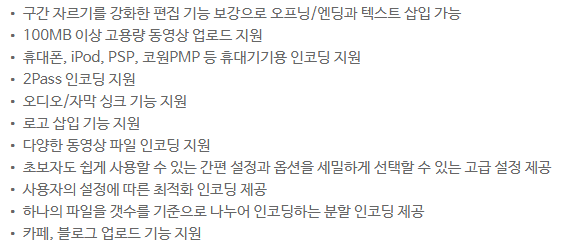
▼ 시스템 요구사양
OS : 윈도우xp, 윈도우7, 8, 10
CPU: 2.0GHz 이상
메모리: 최소 1G 이상
다음팟인코더 다운로드
다운로드 가능한 페이지를 링크하니 아래 링크를 이용하세요. 설치 시 기존버전을 삭제한 뒤 설치하시기 바랍니다.
인코딩 사용방법
인코딩 사용방법 및 자주묻는 질문입니다.
▼ 프로그램 실행 후 [불러오기]를 클릭해 인코딩할 동영상을 불러옵니다.

▼ 영상이 로딩되면 [인코딩 옵션]에서 [PC저장용] 또는 [후대기기용]에서 저장옵션을 선택합니다. 화면크기와 화질, 파일형식을 선택한 뒤 인코딩을 시작합니다.

▼ 세부설정을 변경할 때에는 [환경설정]에서 코덱설정, 영상, 음질을 설정할 수 있습니다. 자막, 로고 메뉴를 이용하면 원하는 부분에 텍스트를 입력할 수도 있습니다.

▼모든 설정이 끝나면 [인코딩 시작]을 클릭합니다. 인코딩 중 화면 미리보기 및 완료 후 시스템 종료를 선택할 수 있습니다.

▼ 인코딩이 정상적으로 되지 않을 경우
여러가지 이유에서 인코딩 문제가 발생할 수 있지만 가장 흔한 경우는 동영상 자체가 손상된 파일이거나 특수코덱을 사용해 만든 영상으로 팟인코더에서 불러올 수 없는 경우 등이 있습니다. 해당 파일이 손상되지 않았는지 먼저 확인하십시오.
▼ 인코딩 옵션 사용법
인코딩 옵션에는 [웹업로드용], [PC 저장용], [휴대기기용]이 있으며 [내설정]에 사용자가 직접 추가할 수 있습니다. 전반적인 옵션은 기기에 맞춘 최적화 인코딩을 도우며 기본 제공되지 않는 기기의 경우 직접 옵션을 수정해 인코딩할 수 있습니다.
▼ 직접 추가한 인코딩 설정 저장
사용자가 직접 수정한 인코딩 설정값을 저장할 수 있습니다. 인터넷옵션을 원하는 값으로 수정한 뒤 환경설정창 하단의 [내설정추가]를 클릭하고 새이름으로 저장하면 새로운 프리셋이 저장됩니다.